随着科技的进步,越来越多的人选择将自己的电脑屏幕分辨率调高,以便享受更清晰、更细腻的视觉体验。然而,当分辨率调高后,有时会出现黑屏的现象,这不仅影响工作效率,还让人感到十分困惑。本文将为您详细介绍解决电脑屏幕分辨率调高后黑屏问题的方法,以帮助您快速恢复电脑的正常显示。
一、了解黑屏原因
在解决黑屏问题之前,首先需要了解可能导致黑屏的原因。当您将电脑分辨率调高时,显示器可能无法支持该分辨率,或者显卡驱动程序未能正确识别新的设置,导致无法显示正常画面。此外,其他硬件问题,例如连接线松动或显示器故障,也可能造成黑屏现象。
二、通过安全模式恢复设置
如果您的电脑无法正常显示,可以尝试进入安全模式。安全模式下,系统将以最低的分辨率启动,使您能够重新设置分辨率。
重启您的电脑。
在电脑启动时,反复按下F8键,直到出现高级启动选项菜单。
选择“安全模式”并按回车键。
进入系统后,右键点击桌面,选择“显示设置”。
在显示设置中,将分辨率调回到之前的设置。
完成以上步骤后,重启电脑,看看问题是否已经解决。
三、更新或重装显卡驱动
如果通过安全模式无法解决问题,可能是由于显卡驱动不兼容或过时。您可以尝试更新或重装显卡驱动程序。
使用另一台电脑,访问显卡制造商的官方网站(如NVIDIA、AMD等),下载适合您显卡型号和操作系统的最新驱动程序。
将下载好的驱动程序复制到出现黑屏的电脑上。
在安全模式下运行驱动程序安装文件,按照提示完成安装。
安装完成后,重启电脑。
这将帮助您解决由驱动程序问题导致的黑屏现象。
四、检查硬件连接
如果上述方法仍然无法解决问题,建议您检查硬件连接。确保显示器与主机之间的连接线牢固。如果使用外接显示器,检查数据线(如HDMI、DP、VGA等)是否正常,必要时可以尝试更换数据线。
此外,检查显示器是否开启,并确认无故障。如果条件允许,可以将显示器连接到其他电脑上测试,以排除显示器本身的问题。
五、恢复系统设置
如果采取了所有措施仍无法解决黑屏问题,可以考虑使用系统恢复功能。
重启电脑,进入高级启动选项。
选择“故障排除” > “高级选项” > “系统还原”。
选择一个恢复点,按照提示进行系统恢复。
经过系统恢复后,您的电脑将回到调整分辨率前的状态,黑屏问题应该得到解决。
六、总结
调高电脑屏幕分辨率虽然能提升视觉效果,但有时也会带来黑屏等问题。通过本文介绍的方法,相信您能够快速找到解决方案,恢复电脑的正常显示。为了避免类似问题再次出现,建议您在调整分辨率之前,查看显示器的最大支持分辨率,及时更新显卡驱动,确保系统和硬件的兼容性。
希望以上信息对您有所帮助!如果问题仍然存在,建议向专业的电脑维修人员寻求帮助,以确保您的设备能够安全、稳定地运行。